OmniFocus 帮助您完成任务的另一种极佳方式是通过选项来标记重要的动作和项目。例如,可以使用标记高亮显示要在今天完成的所有动作,或快速聚集一组会议谈话要点。
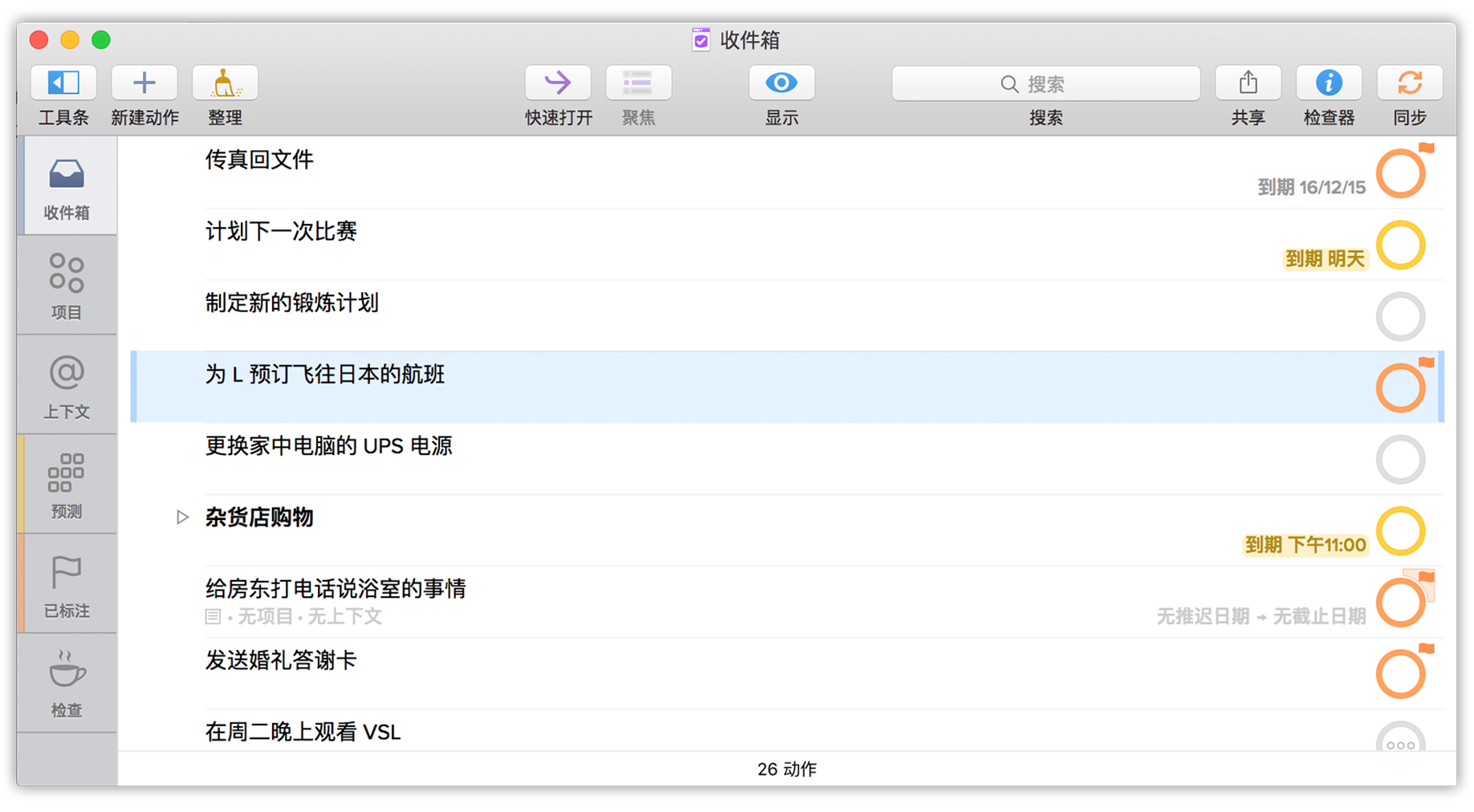
要标记所选的项,点按其状态圈的右上角,在检查器中选择已标记状态,或使用键盘快捷键 Shift-Command-L。(也可使用 Shift-Command-L 来取消标记某个项。)标记某个项时,其状态圈会从灰色变为橙色以引起您的注意并使您了解当前正在执行某个重要事项。

另一种标记项的方法是继承父级项目或组的已标记状态。如果项目或组已标记,则其内部的动作也将自动收到继承而来的标记:您可以看到动作的状态圆圈将附加一个空心(白色)标记图标。
这种方式获得的标记图标无法直接删除;必须对其父级项取消标记,或将动作移至他处,从而丢失继承而来的属性。

要查看所有已标记的项,请访问“已标记”透视。OmniFocus 将所有已标记项组合在一起,以便您按需勾选。
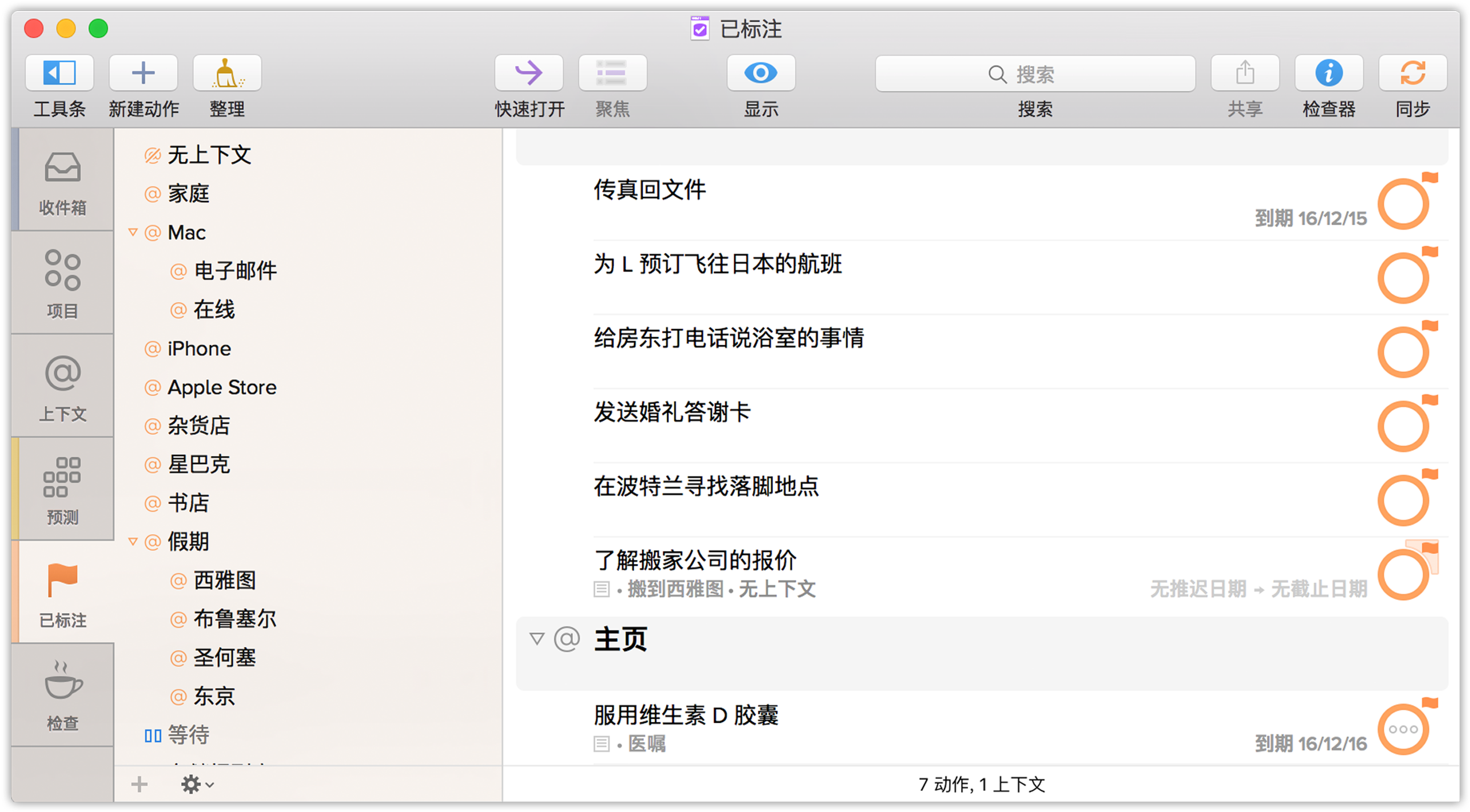

感谢你的阅读,本文出自知常学社(李长太),转载时请注明出处,谢谢合作。
格式为:知常学社(李长太)(http://www.zhichangxueshe.com/1638/)